Perbaiki file sumber tidak dapat dibaca kesalahan di browser firefox
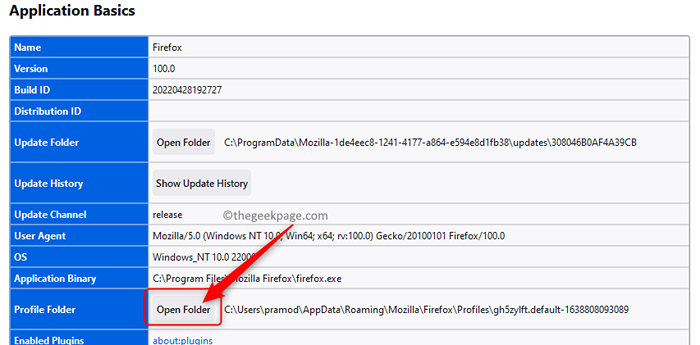
- 4879
- 1245
- Dwayne Hackett
Setiap kali Anda menjelajahi internet, Anda dapat menemukan beberapa file yang terlihat menarik dan Anda mungkin mencoba mengunduhnya ke PC Anda. Banyak pengguna telah melaporkan kesalahan setiap kali mereka mencoba mengunduh file melalui internet dan menyimpannya di lokasi menggunakan browser Mozilla Firefox. Kesalahan ini dapat dilihat dengan semua jenis file yang Anda coba unduh seperti audio, video, game, dokumen, dan sebagainya. Jadi, alih -alih memulai unduhan, pesan kesalahan ditampilkan kepada pengguna seperti di bawah ini.
“File tidak dapat disimpan, karena file sumber tidak dapat dibaca."
Pesan kesalahan ini menunjukkan jalur file yang sedang diunduh. Salah satu alasan utama kesalahan ini terjadi adalah koneksi internet yang hilang. Jadi, hal pertama yang perlu diperiksa saat Anda menerima kesalahan ini adalah apakah Anda terhubung ke internet dan dapat menelusuri halaman web lainnya.
Jika Anda menghadapi kesalahan pengunduhan ini dengan Firefox dan memiliki koneksi internet yang berfungsi, maka coba perbaikan yang disebutkan dalam artikel untuk menyelesaikan kesalahan Firefox ini.
Daftar isi
- Perbaiki 1 - temukan dan hapus compreg yang rusak.file dat
- Perbaiki 2 - Coba matikan ekstensi browser di Firefox
- Perbaiki 3 - Periksa pengaturan atribut untuk tempat.sqlite
- Perbaiki 4 - Reset/Segarkan Browser Firefox
- Perbaiki 5 - Pasang kembali browser
Perbaiki 1 - temukan dan hapus compreg yang rusak.file dat
Telah diperhatikan bahwa korupsi Compreg.dat File dapat menyebabkan ini “File sumber tidak bisa dibaca kesalahan”. Menghapus file ini telah membantu banyak pengguna memperbaiki masalah ini di browser Firefox mereka.
1. Buka Firefox Browser di PC Anda.
Di bilah alamat, ketik Tentang: Dukungan dan memukul Memasuki untuk membuka Informasi pemecahan masalah halaman.
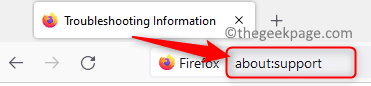
2. Setelah halaman ini terbuka, temukan baik Folder terbuka atau Tampilkan folder tombol yang terkait dengan Folder profil untuk membuka Folder Profil Firefox di PC Anda.
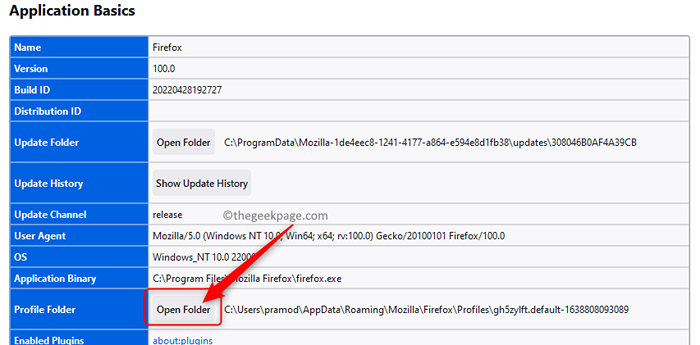
Setelah folder terbuka, tutup browser.
3. Kembali ke Folder Profil Firefox.
Temukan Compreg.dat mengajukan.
Pilih file dan klik pada Hapus (bin) Ikon di bagian atas file penjelajah.
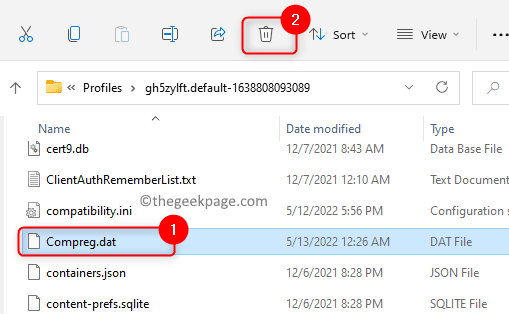
4. Luncurkan Firefox lagi dan coba unduh file untuk memeriksa apakah masalahnya diselesaikan.
Perbaiki 2 - Coba matikan ekstensi browser di Firefox
1. Luncurkan Firefox.
Jenis Tentang: Addons di bilah alamat dan tekan Memasuki untuk membuka Add-On Manager.
2. Setelah Anda berada di Add-On Manager halaman, pilih Ekstensi di panel kiri.
Di sisi kanan, semua ekstensi yang telah Anda tambahkan ke Firefox akan terlihat.
3. Sekarang, Matikan sakelar di sebelah ekstensi di browser Anda untuk cacat mereka.
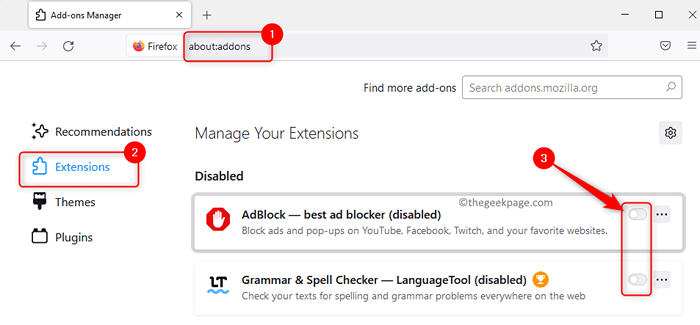
Jika Anda ingin menghapus ekstensi, lalu klik pada Tiga menu titik horizontal terkait dengan ekstensi dan pilih Menghapus pilihan.
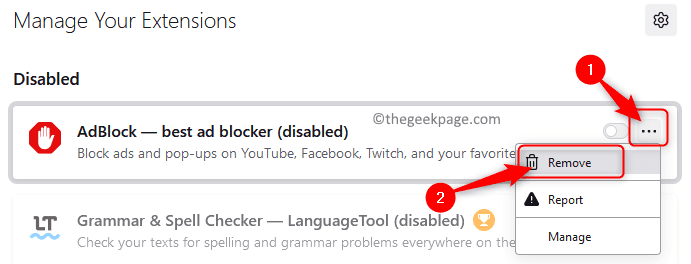
Pada prompt konfirmasi, klik pada Menghapus tombol sekali lagi.
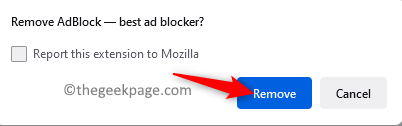
4. Periksa apakah kesalahan saat mengunduh file di Firefox diperbaiki.
Perbaiki 3 - Periksa pengaturan atribut untuk tempat.sqlite
1. Buka browser Firefox.
Untuk pergi ke halaman dukungan di Firefox, ketik Tentang: Dukungan di bilah alamat dan tekan Memasuki kunci.
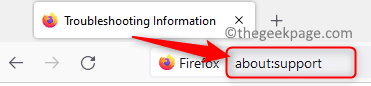
2. Di halaman ini, temukan Folder terbuka tombol.
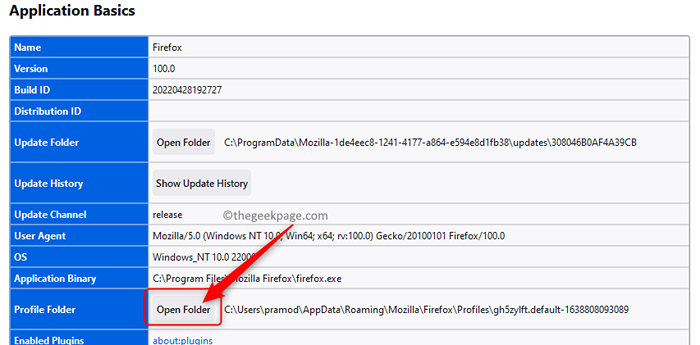
Klik Folder terbuka untuk membuka Profil Firefox Folder di Explorer File Sistem Anda.
3. Di folder Profil Firefox, temukan file bernama tempat.sqlite didalamnya.
Klik kanan di file ini dan kemudian pilih Properti Di menu yang terbuka.
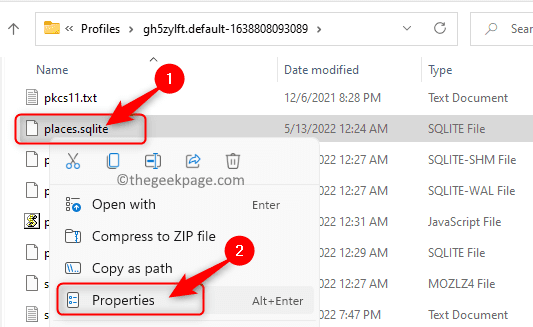
4. Dalam Properti jendela untuk tempat.sqlite file, pilih Umum tab.
Di sini, pastikan kotak di sebelahnya Hanya baca adalah tidak terkendali dalam Atribut bagian.
Klik Menerapkan dan kemudian menyala OKE untuk menyimpan perubahan ini.
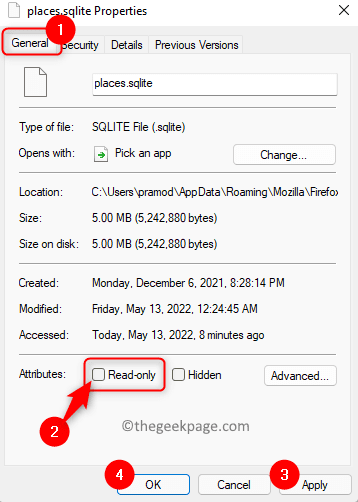
5. Periksa apakah ini menyelesaikan file sumber tidak dapat dibaca kesalahan.
Perbaiki 4 - Reset/Segarkan Browser Firefox
1. Membuka Firefox dan pergi ke penyelesaian masalah halaman dengan mengetik Tentang: Dukungan di bar alamat.
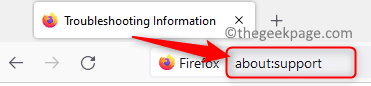
2. Di Informasi pemecahan masalah Halaman, klik pada Segarkan Firefox… Tombol di ujung kanan di bawah Beri Tune-Up Firefox.
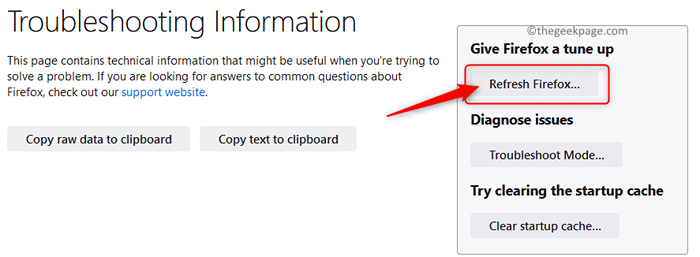
3. Klik pada Segarkan Firefox Tombol lagi di jendela dialog yang menunjukkan menyegarkan akan mengatur ulang browser ke pengaturan defaultnya.
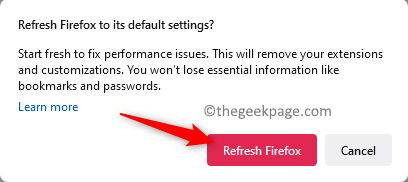
4. Peluncuran kembali browser dan periksa apakah masalahnya sudah diperbaiki.
Perbaiki 5 - Pasang kembali browser
1. Tekan Windows + r di keyboard Anda untuk membuka Berlari kotak.
Jenis MS-Settings: AppSfeatures dan memukul Memasuki untuk membuka Aplikasi & Fitur halaman.
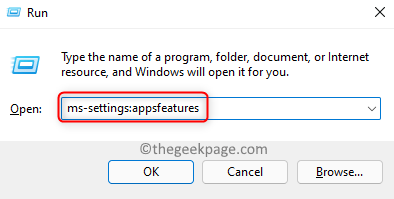
2. Di halaman ini, gulir ke bawah ke Daftar Aplikasi Bagian dan Jenis Firefox Di kotak teks di bawah ini Daftar Aplikasi.
Saat Anda melihat hasil pencarian, klik Tiga menu titik vertikal berkaitan dengan Mozilla Firefox.
Di menu yang terbuka, pilih opsi Uninstall.
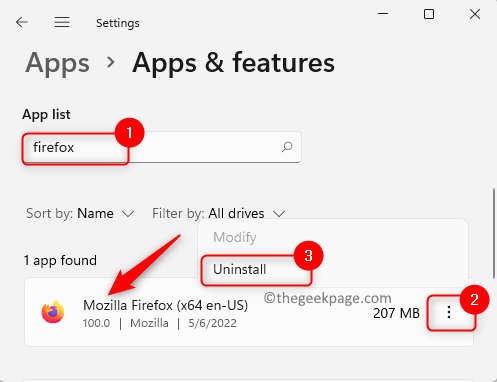
Klik Uninstall Saat Anda diminta untuk mengkonfirmasi aplikasi uninstallation.
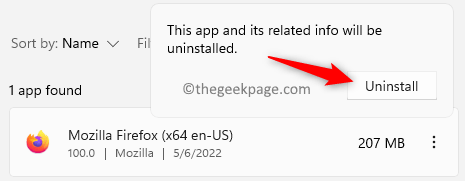
3. Tunggu proses uninstallation untuk menyelesaikannya. Anda mungkin perlu mengikuti instruksi di layar untuk menyelesaikan proses.
4. Kunjungi halaman unduhan resmi untuk Firefox.
Di sini, klik pada Unduh Firefox Tombol untuk mengunduh penginstal aplikasi.
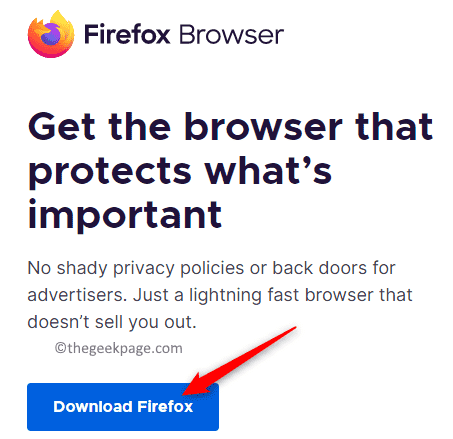
Buka file yang diunduh ini dan lengkapi instalasi mengikuti instruksi di layar.
5. Setelah instalasi, luncurkan browser dan periksa apakah file tersebut dapat diunduh tanpa kesalahan.
Terima kasih sudah membaca.
Kami berharap artikel ini telah membantu Anda menyelesaikan File sumber tidak dapat dibaca Kesalahan di Firefox di PC Windows Anda. Apakah Anda menemukan artikel ini cukup informatif dalam membersihkan masalah yang terkait dengan browser Firefox Anda? Beri tahu kami perbaikan yang berhasil untuk Anda di bagian komentar di bawah ini.
- « Cara Memecahkan Masalah Kegagalan Ekstraksi Gambar Rufus ISO
- Cara mengubah gaya teks tertutup di windows 11 »

